Większość osób nie byłaby zaskoczona, gdyby usłyszała, że Chromecast w cenie 35 USD jest najchętniej kupowanym urządzeniem do strumieniowego przesyłania multimediów w historii. I to nie bez powodu. Za niewielką kwotę użytkownicy mogą przesyłać swoje ulubione filmy i programy z telefonów, tabletów czy przeglądarek internetowych. Istnieje jednak pewne ograniczenie tej technologii: lokalne odtwarzanie multimediów jest skomplikowane i utrudnione. Google zdaje się preferować, aby użytkownicy korzystali z „usług w chmurze”. To frustrujące, szczególnie dla entuzjastów Linuksa, którzy zazwyczaj wolą mieć pełną kontrolę nad swoimi treściami. Nie martw się jednak – istnieje sposób na odtwarzanie lokalnych plików multimedialnych na twoim urządzeniu. W tym artykule pokażemy, jak przesyłać filmy do Chromecasta w systemie Linux za pomocą wiersza poleceń!
Instalacja NodeJS i NPM
Castnow działa w oparciu o NodeJS i jest instalowany za pomocą narzędzia NPM. Te dwa elementy technologiczne nie są domyślnie zainstalowane w wielu dystrybucjach Linuksa, dlatego konieczne jest ich zainstalowanie, aby móc przesyłać filmy do Chromecasta w systemie Linux.
Ubuntu
curl -sL https://deb.nodesource.com/setup_8.x | sudo -E bash - sudo apt-get install -y nodejs
Arch Linux
sudo pacman -S npm
Debian
curl -sL https://deb.nodesource.com/setup_8.x | sudo -E bash - sudo apt-get install -y nodejs
Fedora
curl --silent --location https://rpm.nodesource.com/setup_8.x | bash - sudo dnf install nodejs npm
OpenSUSE
sudo zypper install nodejs4
Inne
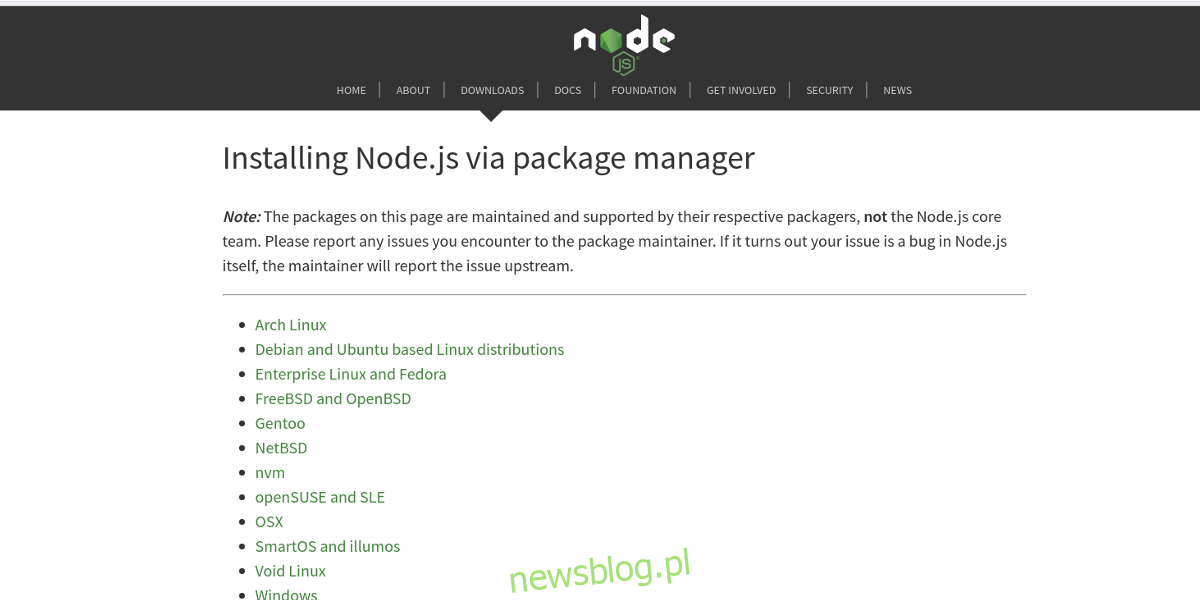
Inne dystrybucje Linuksa, które nie zostały wymienione, również obsługują NodeJS. Aby zainstalować tę technologię, najlepiej odwiedzić stronę NodeJS i zapoznać się z instrukcjami dotyczącymi twojego systemu operacyjnego. Alternatywnie, możesz wyszukać menedżera pakietów i zainstalować NPM oraz NodeJS.
Castnow
Castnow jest dostępny na Githubie, a jego kod źródłowy można łatwo skompilować i zainstalować ręcznie. Jednak nie ma takiej potrzeby, ponieważ deweloper tego projektu udostępnia go jako pakiet NPM. Instalacja narzędzia NPM jest bardzo prosta.
sudo npm install castnow -g
Po zakończeniu instalacji Castnow jesteś gotowy do przesyłania strumieniowego.
Jak korzystać z Castnow
Jeśli posiadasz tylko jednego Chromecasta, Castnow automatycznie go wykryje i ustawi jako domyślne urządzenie. Większość użytkowników ma zazwyczaj jeden Chromecast, więc nie ma potrzeby omawiać, jak połączyć się z wieloma urządzeniami. Niemniej jednak, jeśli jesteś jednym z tych, którzy mają więcej niż jeden Chromecast, możesz użyć poniższego polecenia, aby wskazać, na które urządzenie chcesz przesłać: castnow –device „nazwa Chromecasta”.
Przesyłanie wideo
Filmy można przesyłać za pomocą Castnow zarówno z lokalnych, jak i zdalnych adresów URL. Upewnij się, że twój film jest w odpowiednim formacie, ponieważ oprogramowanie do przesyłania strumieniowego ma problemy z niektórymi kodekami wideo. Najlepiej jest korzystać z plików wideo w formacie MP4.
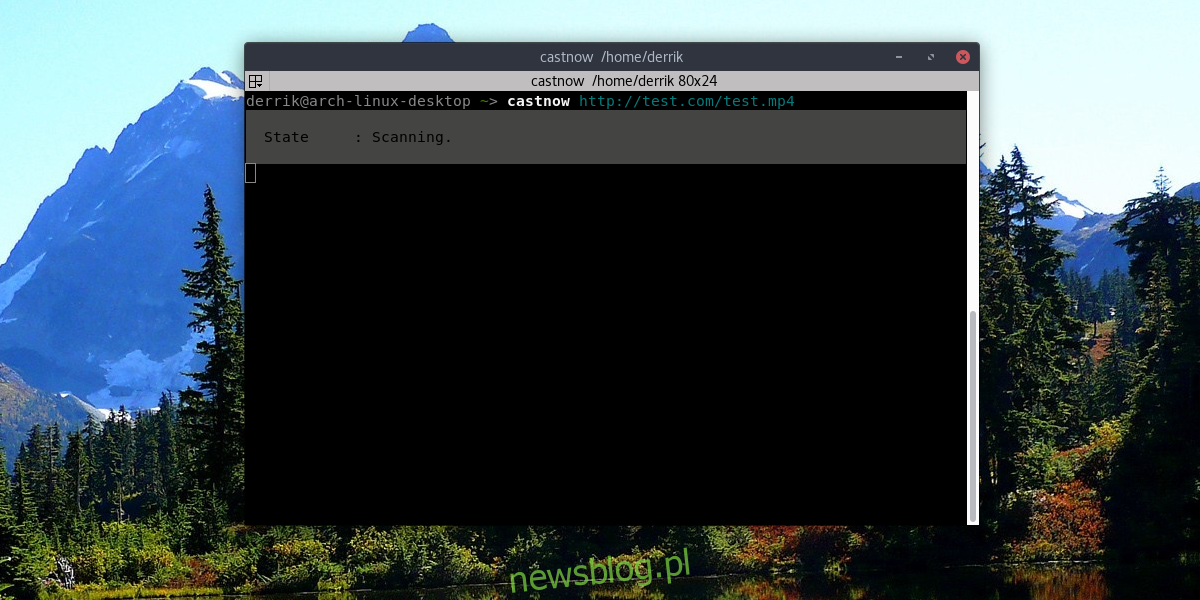
Aby przesłać zdalne wideo, użyj poniższego polecenia:
castnow https://website-with-mp4file.com/videofile.mp4
Odtwarzanie lokalnego wideo
Odtwarzanie lokalnych plików wideo najlepiej przeprowadzać na komputerze z systemem Linux. Staraj się unikać przesyłania plików MP4 zdalnie, ponieważ może to nie działać. Najlepiej jest korzystać z plików MP4, ponieważ Chromecast najlepiej obsługuje ten format. Castnow umożliwia także konwersję wideo na żywo za pomocą FFMPEG.
castnow /path/to/video.mp4
Możesz również skonwertować wideo na MP4 podczas odtwarzania:
castnow /path/to/video.avi --tomp4
Odtwarzanie muzyki
Muzykę można odtwarzać za pomocą Castnow w taki sam sposób, jak w przypadku plików wideo. Działa to identycznie.

castnow /path/to/song.mp3
Lub możesz przesyłać strumieniowo plik muzyczny zdalnie:
castnow https://songwebsite.com/song.mp3
Dodatkowe opcje
Castnow oferuje wiele innych funkcji, które mogą wzbogacić interakcję z twoim Chromecastem, poza standardowym odtwarzaniem filmów czy muzyki. Istnieje wiele dostępnych przełączników, które można wykorzystać. Na przykład, aby dodać napisy do lokalnego wideo, użyj przełącznika –subtitles. Jeśli chcesz zapętlić obecnie odtwarzany film lub wymieszać kolejkę, użyj odpowiednio –loop i –shuffle.
Warto zaznaczyć, że istnieje wiele zaawansowanych opcji, z których doświadczeni użytkownicy mogą skorzystać, aby maksymalnie wykorzystać potencjał Castnow oraz Chromecasta. Jeżeli jednak twoim celem jest jedynie możliwość odtwarzania lokalnych i zdalnych plików multimedialnych, powyższe informacje powinny być wystarczające.
Aby uzyskać pełną listę poleceń Castnow, wpisz w terminalu castnow –help. Alternatywnie możesz zapisać całą pomoc do pliku tekstowego, do którego z łatwością będziesz mógł się odwołać w przyszłości:
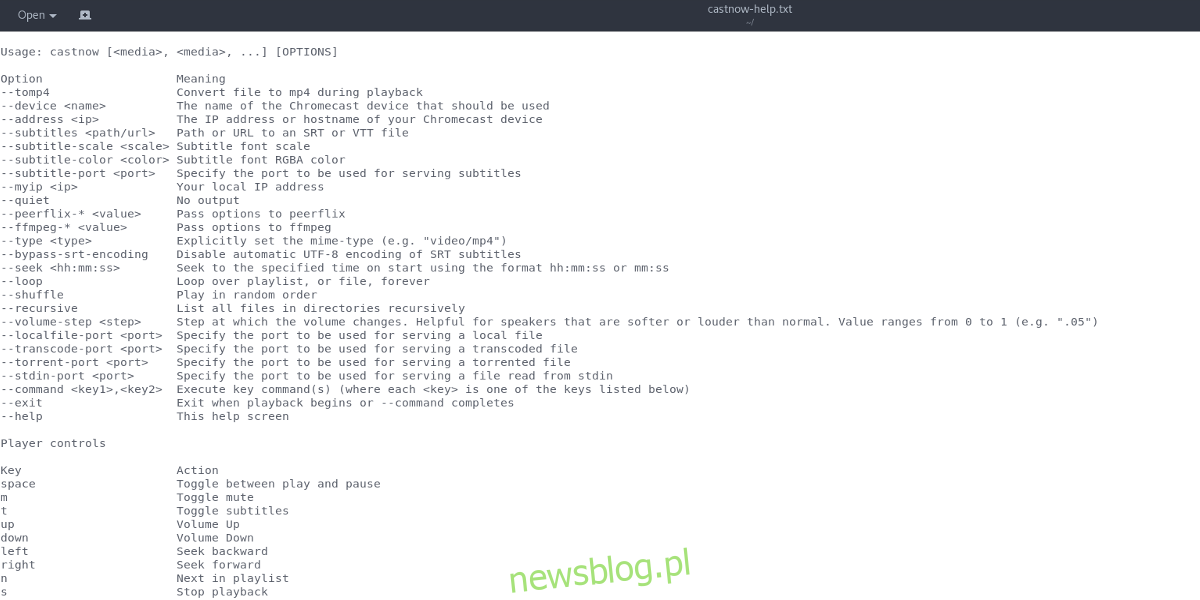
castnow --help >> ~/castnow-help.txt
To polecenie utworzy plik castnow-help.txt w katalogu /home/username/.
Podsumowanie
Chromecast od Google to wszechstronne urządzenie. Dzięki niemu użytkownicy mogą przesyłać wszystko – od ulubionych stron internetowych po muzykę i filmy. Niestety, Google jako firma internetowa, nie sprzyja odtwarzaniu lokalnych treści. Na szczęście użytkownicy Linuksa są pomysłowi i potrafią sobie poradzić. Z pomocą Castnow, mogą omijać ograniczenia narzucane przez Google i korzystać z potencjału, który ich Chromecast ma do zaoferowania.
newsblog.pl
Maciej – redaktor, pasjonat technologii i samozwańczy pogromca błędów w systemie Windows. Zna Linuxa lepiej niż własną lodówkę, a kawa to jego główne źródło zasilania. Pisze, testuje, naprawia – i czasem nawet wyłącza i włącza ponownie. W wolnych chwilach udaje, że odpoczywa, ale i tak kończy z laptopem na kolanach.